Compresser Vidéos
- Télécharger Télécharger
- 1. Compresser Vidéo dans différents formats+
-
- 1.1 Compresser MP4 sur Winodws & Mac
- 1.2 Réduire Taille de MP4
- 1.3 Compresser MKV
- 1.4 Compresser MOV
- 1.5 Compresser WMV
- 1.6 Compresser AVI
- 1.7 Compresser MPEG/3GP
- 1.8 Compresser MP4 Online
- 1.9 Compresser les fichiers OGG
- 1.11 Réduire Taille de MKV
- 1.12 Réduire Taille de fichier AVI
- 1.14 Compresser de gros vidéos
- 1.15 Découpeur et Compresseur vidéos
- 2. Compresser Vidéo à partir de périphériques/applications+
- 3. Compresser Vidéo avec différentes applications+
- 4. Compresser Vidéo à des fins différentes +
- 5. Autres trucs et astuces +
-
- 5.1 Guide complet de Compression Vidéo
- 5.2 Compresseurs vidéo gratuits
- 5.3 Top 5 MP3 Taille Réducteurs En ligne
- 5.4 Top 8 Vidéo Taille Réducteurs pour Android
- 5.5 Compresseurs MP4 gratuits
- 5.6 Top 7 Compresseurs Vidéo
- 5.7 Top Compresseurs Audio
- 5.8 Compresser les fichiers en petite taille
- 5.9 Compresser HD/FHD (4K/1080P) Vidéos
- 5.10 Compresser une Vidéo
- 5.12 TOP 5 Convertisseurs
- 5.13 Compresser photos sur iPhone
- 5.14 Redimensionner des vidéos en ligne
Tous les sujets
- Conseils pour Outils d'IA
-
- Conseils pour Améliorateur Vidéo IA
- Conseils pour Améliorateur Image IA
- Conseils pour Créateur de Miniatures IA
- Conseils pour Générateur de sous-titres IA
- Conseils pour Traducteur de Sous-titres IA
- Conseils pour Détection de Scène
- Conseils pour Générateur de Scripts IA
- Conseils pour Vidéo IA
- Conseils pour Image IA
- Conseils pour Text to Speech
- Utilisateurs de caméra
- Photographes
- Cinéphiles
- Passionnés de voyage
- Utilisateurs éducatifs
- Plus de solutions
Les 4 meilleures façons de compresser les fichiers M4A gratuitement en ligne et sur le bureau
par Pierre Dubois • 2025-07-24 09:35:37 • Solutions éprouvées
Vous avez de grandes chances de trouver les audios M4A dans iTunes. C'est l'iTunes Store d'Apple qui stocke les fichiers audio au format M4A aux côtés du format AAC. Cependant, il ne peut pas être lu sur de nombreuses plateformes comme le MP3, c'est-à-dire qu'il n'est compatible qu'avec certains appareils Apple. Pour lire les fichiers M4A sur une autre plateforme, vous devez convertir le format M4A et compresser le fichier M4A. Si vous recherchez une solution de ce type, vous trouverez les meilleures méthodes gratuites et en ligne pour compresser les fichiers audio M4A afin de pouvoir les stocker et les partager facilement.
- Partie 1. Meilleur compresseur M4A pour compresser M4A sur Windows/Mac sans perte de qualité
- Partie 2. Comment compresser un fichier M4A en ligne et gratuitement
- Partie 3. Connaissances générales sur M4A
Partie 1. Meilleur compresseur M4A pour compresser M4A sur Windows/Mac sans perte de qualité
Le meilleur outil que vous pouvez utiliser pour la compression M4A est Wondershare UniConverter (à l'origine Wondershare Video Converter Ultimate)Wondershare UniConverter, une boîte à outils utilitaire complète qui permet de convertir, de compresser, de télécharger, de transférer et de modifier des fichiers vidéo/audio. Vous pouvez facilement compresser vos fichiers M4A et autres fichiers audio de plus de 1 000 caractères sans aucune perte de qualité. Il permet également de convertir le format audio, de modifier l'encodeur audio, le débit binaire et d'autres paramètres. Wondershare UniConverter est une solution tout-en-un pour tous les besoins multimédia, qui possède des fonctions supplémentaires comme la gravure de DVD, la création de GIF, la fixation des métadonnées des médias, etc. Vous pouvez télécharger le logiciel sur votre ordinateur car il est compatible avec les derniers systèmes d'exploitation de Mac et de Windows.
Wondershare UniConverter - Meilleur convertisseur vidéo pour Mac/Windows
-
Compressez facilement les fichiers audio M4A en modifiant le débit binaire, l'encodeur, le canal, le taux d'échantillonnage, etc.
-
Convertissez M4A en plus de 1 000 autres formats audio/vidéo en quelques étapes simples.
-
Compresser la taille du fichier M4A à une vitesse super rapide et sans perte de qualité.
-
Transférez des fichiers M4A compressés vers des appareils iPhone/iPad/Android directement via un câble USB.
-
Téléchargez les vidéos et la liste de lecture de YouTube et convertissez-les en M4A en collant l'URL.
-
Prise en charge du traitement par lots pour compresser et convertir plusieurs fichiers audio à la fois.
-
Boîte à outils comprenant des fonctions supplémentaires telles que la découpe intelligente, l'éditeur de filigrane, l'enregistreur d'écran, la création de GIF, la correction des métadonnées des médias, etc.
-
Systèmes d'exploitation supportés : Windows 10/8/7/XP/Vista, macOS 11 Big Sur, 10.15 (Catalina), 10.14, 10.13, 10.12, 10.11, 10.10, 10.9, 10.8, 10.7
Étapes à suivre pour compresser facilement les fichiers M4A sur Windows/Mac
Étape 1 : ajouter des fichiers M4A à Wondershare Compressor
Lancez Wondershare M4A Compressor sur votre PC/Mac, et l'onglet Converter s'ouvrira par défaut. Cliquez sur l'icône +Ajouter des fichiers pour ajouter vos fichiers audio M4A locaux. Ou vous pouvez directement faire glisser et déposer les fichiers M4A que vous souhaitez compresser dans l'interface du logiciel. Vous pouvez ajouter plusieurs fichiers audio ici.
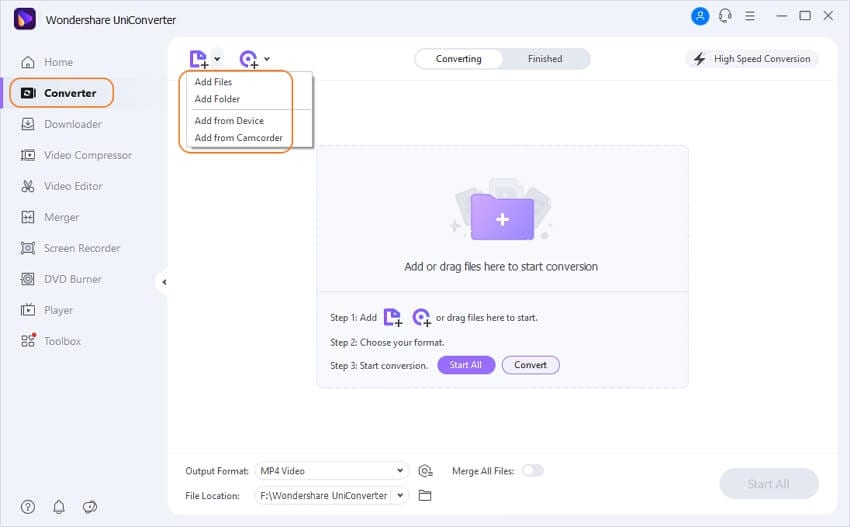
Étape 2 Choisissez M4A/MP3 comme format de sortie
Cliquez maintenant sur l'option Setting sur le côté droit, et un menu déroulant s'ouvrira. Sélectionnez l'onglet Audio et sélectionnez MP3 comme format de sortie ou M4A pour conserver l'original.
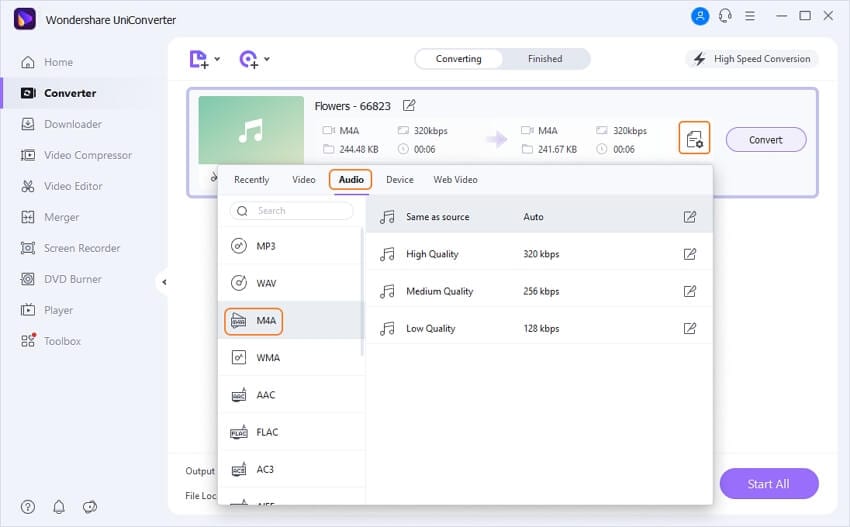
Étape 3 Personnaliser les paramètres de compression
Cliquez sur l'icône Editer, et une petite fenêtre apparaîtra à l'écran. Dans cette fenêtre, vous pouvez modifier la fréquence d'échantillonnage, le débit binaire, le canal et le taux d'échantillonnage du fichier audio M4A ajouté pour réduire la taille du fichier. Cliquez ensuite sur le bouton Créer pour enregistrer les modifications.
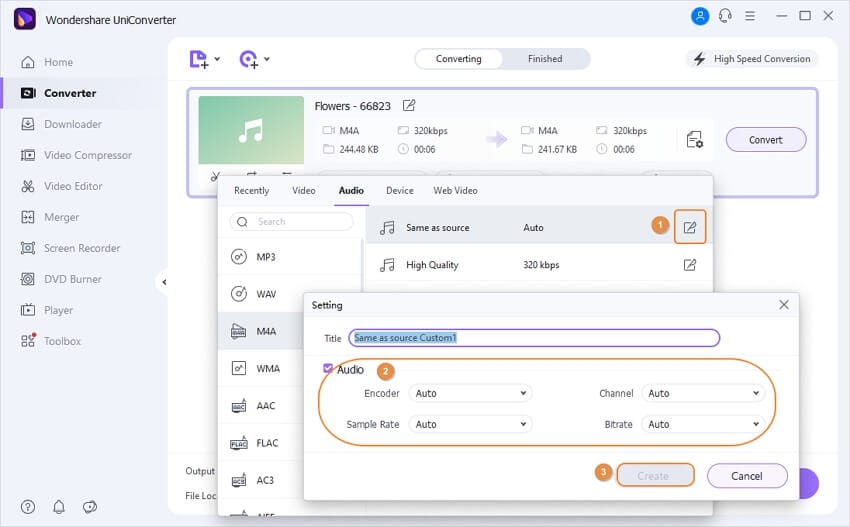
Étape 4 Compresser les fichiers M4A
Après avoir sélectionné le format et modifié les paramètres de compression, cliquez sur le bouton Convertir en bas de l'écran pour compresser et convertir les fichiers audio M4A.
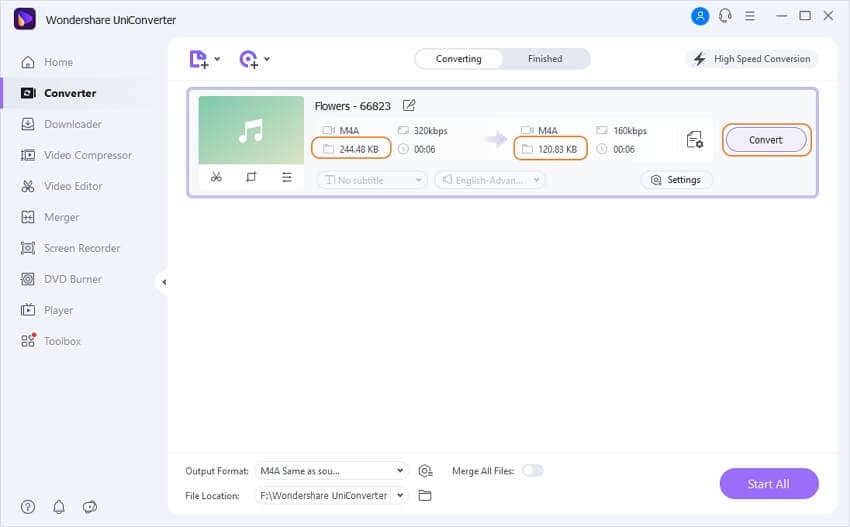
Télécharger gratuitement Téléchargement gratuit
Partie 2. Comment compresser un fichier M4A en ligne et gratuitement
Mais si vous ne voulez pas passer par le processus de téléchargement et d'installation, il y a toujours des méthodes disponibles pour compresser le fichier M4A en ligne. Voici les 3 meilleurs outils gratuits recommandés en ligne qui permettent de compresser facilement les fichiers audio.
1. Convertisseur audio
Ce convertisseur audio en ligne est un service en ligne gratuit qui permet de convertir et de compresser facilement les fichiers de et vers n'importe quel format. La plateforme dispose de diverses options et de paramètres avancés pour configurer la qualité, le débit binaire, la fréquence et d'autres options. Le site peut convertir plus de 300 formats de fichiers et peut même extraire le fichier audio des vidéos. Vous pouvez utiliser cette plateforme comme un compresseur M4A, car elle est entièrement sûre.
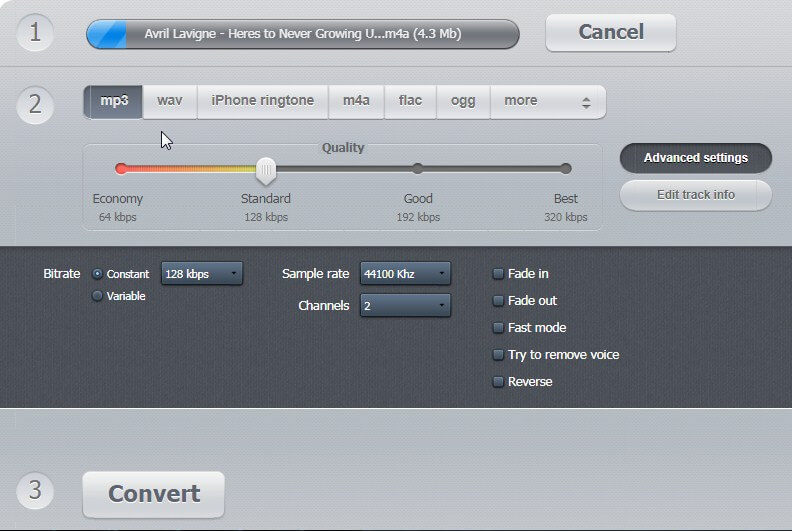
Suivez les étapes ci-dessous pour compresser vos fichiers audio M4A en ligne en utilisant Audio Converter.
Étape 1 : ouvrez le lien et cliquez sur l'option Ouvrir le fichier à l'écran. Vous pouvez également ajouter des fichiers à l'interface du site web depuis Google Drive, Dropbox, ou copier directement le lien depuis n'importe quel site web. Le fichier sera téléchargé sur le site web en une minute.
Étape 2 : Maintenant, déplacez le curseur le long de la ligne pour modifier la qualité du fichier audio. Vous pouvez choisir parmi les qualités suivantes : Economique, Standard, Bonne et Meilleure. Et sélectionnez le format dans la liste ci-dessus.
Étape 3 : Vous pouvez également cliquer sur l'option Advanced Setting pour modifier le débit binaire et la fréquence d'échantillonnage du fichier audio. L'outil vous donnera également la possibilité de modifier les informations sur les pistes.
Étape 4 : Enfin, cliquez sur l'option Convertir, et le fichier audio sera compressé et converti en conséquence.
3. AConvert
Un autre outil capable de compresser le M4A au format MP3 est AConvert. L'objectif principal de ce site est de convertir le format du fichier. Mais entre-temps, vous aurez également la possibilité de modifier les paramètres de compression pour réduire la taille du fichier. Il s'agit d'un outil rapide et sûr. Les utilisateurs peuvent utiliser cette plateforme en ligne pour convertir des fichiers du format M4A en divers autres formats, tout en conservant la qualité des fichiers.
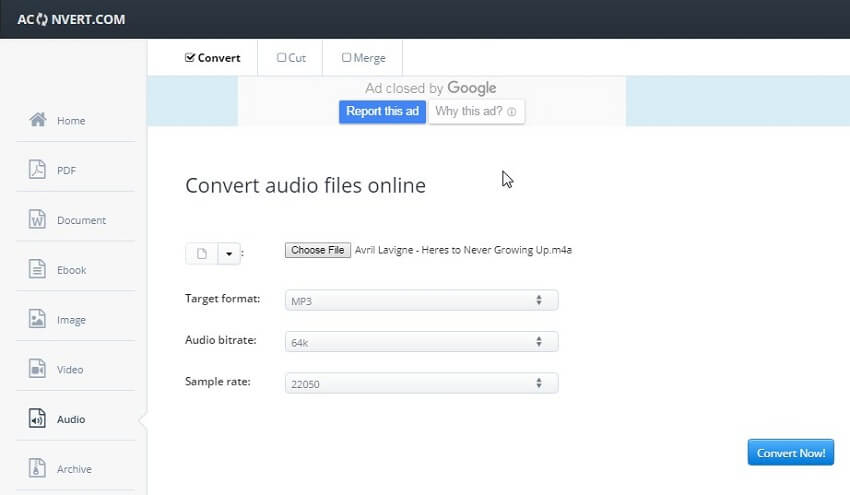
Étapes à suivre pour réduire la taille des fichiers audio M4A en ligne avec AConvert.
Étape 1 : Visitez le lien, et la page d'accueil du site web s'ouvrira. Cliquez sur l'option Choisir un fichier pour ajouter le fichier à l'interface du site Web. Vous pouvez joindre des fichiers depuis un stockage local, des sites Web en ligne, Google Drive ou Dropbox.
Étape 2 : Une fois que vous avez ajouté le fichier audio, sélectionnez le format cible, et choisissez le débit binaire et la fréquence d'échantillonnage appropriés pour le fichier audio.
Étape 3 : Après avoir spécifié les changements, cliquez sur le bouton Convertir maintenant, et l'outil commencera à convertir et à compresser le fichier. Vous pourrez voir le processus en cours, et une fois le processus terminé, vous pourrez télécharger le même fichier dans un format différent et une taille réduite.
Partie 3. Connaissances générales sur M4A
Beaucoup de gens ne savent pas encore grand-chose du format M4A. Il s'agit d'une extension utilisée pour représenter les fichiers audio dans le conteneur MPEG-4. Le format M4A ne contient que de l'audio, et Apple Inc l'utilise couramment pour les chansons et les sonneries intégrées à iTunes. Même l'extension M4A signifie MPEG-4 Audio. Ces fichiers ne sont pas protégés et peuvent être décodés en qualité originale avant d'être compressés. Les fichiers sont compressés au format M4A pour fournir un encodage sans perte dans un espace réduit.
En fait, le format M4A est considéré comme le successeur du format MP3. Mais le format M4A peut compresser l'audio dans une taille plus petite avec le même débit binaire. Il est connu que les fichiers M4A avec la compression ALAC ont la meilleure qualité, et c'est pourquoi il est préféré au format MP3. Le format M4A est excellent pour la qualité audio, et il n'occupe même pas beaucoup d'espace de stockage, le seul domaine où il est en retard est l'application. La compatibilité des fichiers MP3 est bien supérieure à celle des fichiers M4A, et c'est pourquoi nous avons besoin d'un compresseur et convertisseur M4A.
Conclusion : Maintenant, vous savez que même si les fichiers M4A sont très fréquent, ils sont limités aux PC et à certains appareils non-Apple. C'est là que les autres outils entrent en jeu. Si vous avez besoin de compresser le fichier M4A ou de modifier son format, vous pouvez utiliser n'importe lequel des outils mentionnés ci-dessus, car ils fonctionneront tous parfaitement. Comme les outils de compression en ligne ont toujours une limitation de fichiers, il vaut mieux choisir Wondershare UniConverter (à l'origine Wondershare Video Converter Ultimate) si vous avez de gros fichiers M4A à compresser et à convertir par lots.
Votre boîte à outils vidéo complète

Pierre Dubois
staff Éditeur